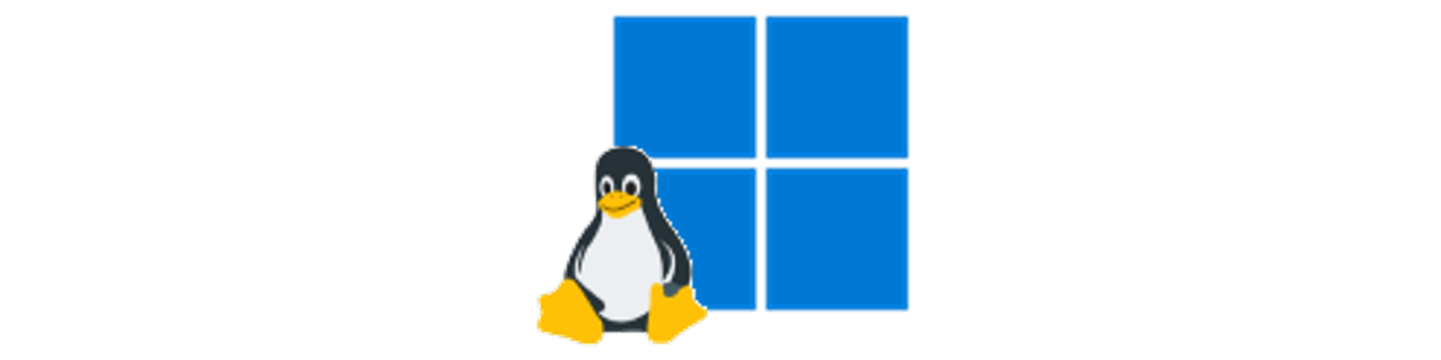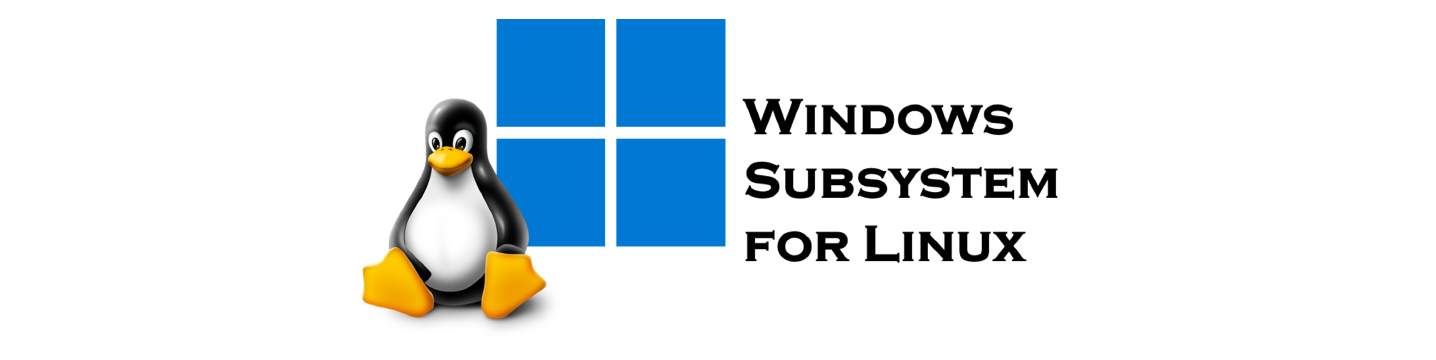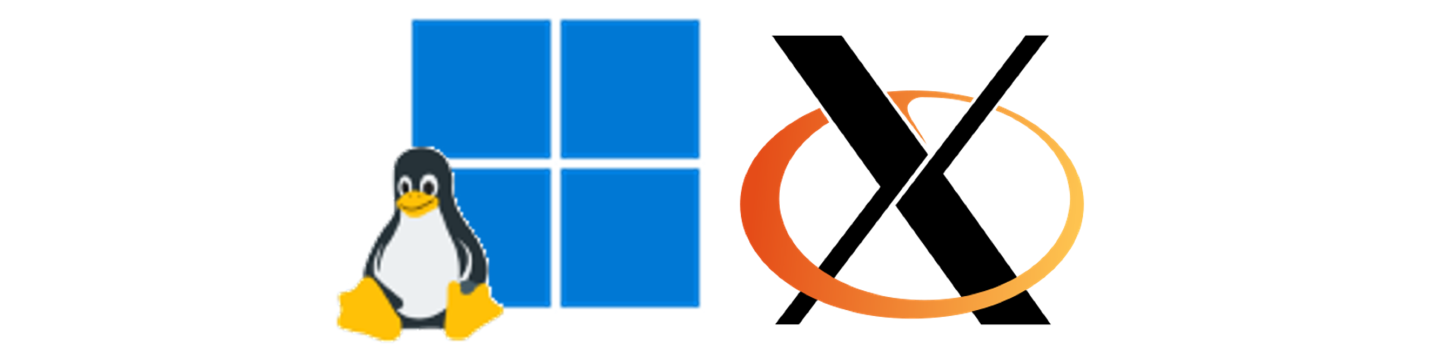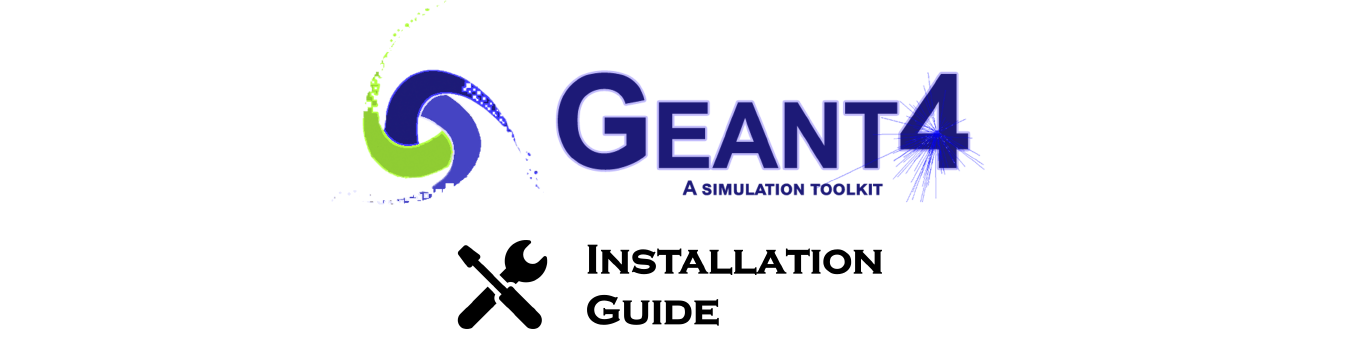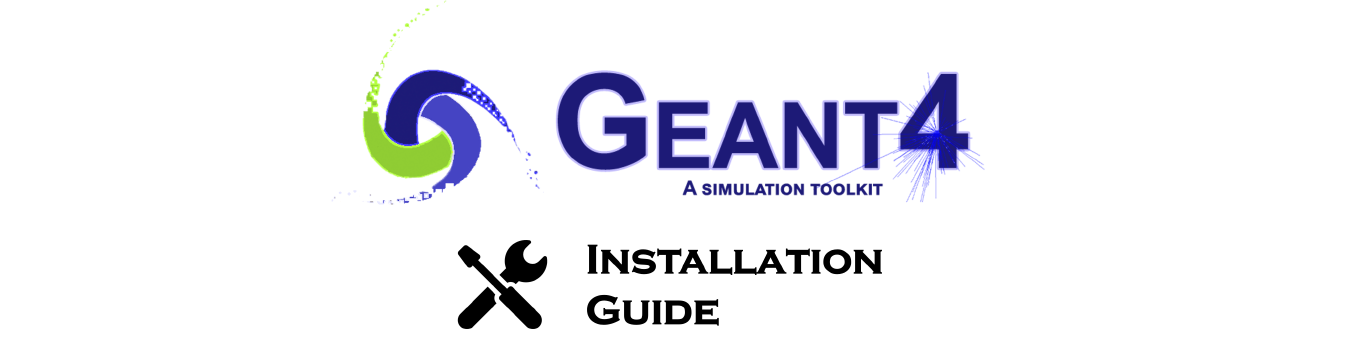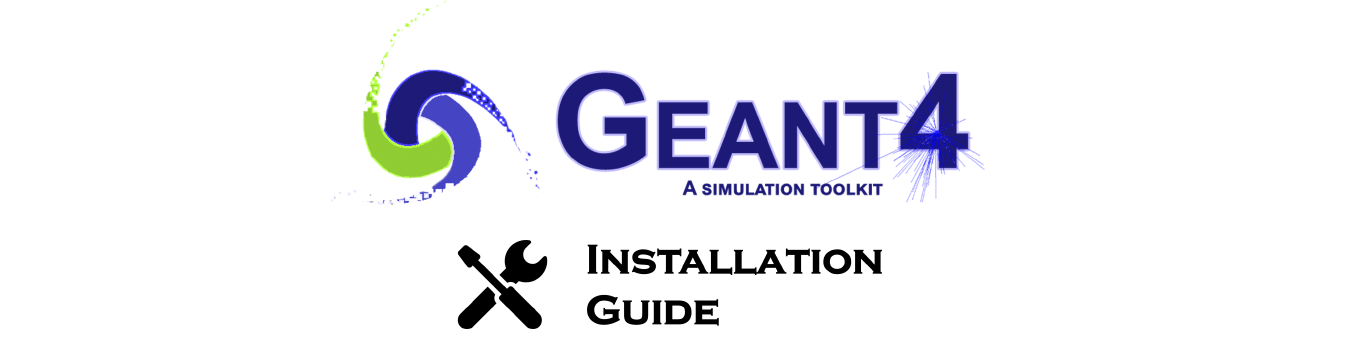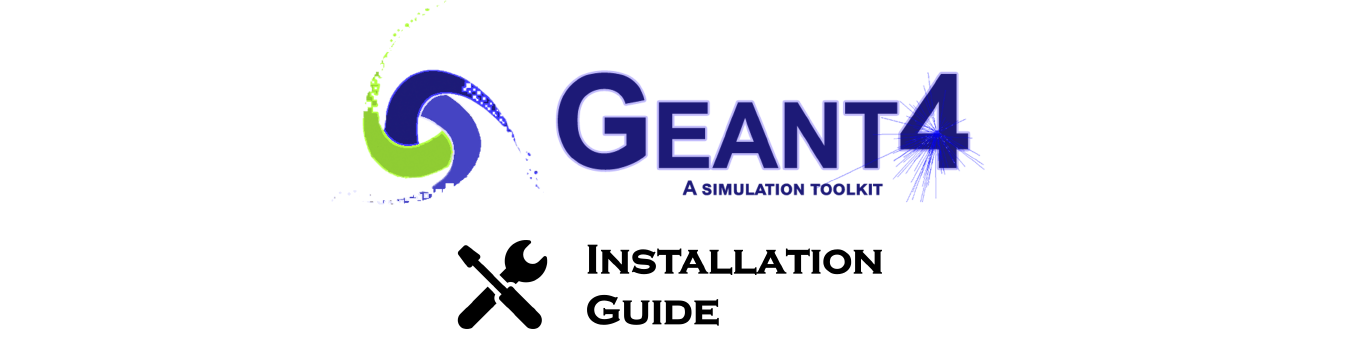WSL 1을 설치하는 법에 대해 알아봅니다.
최소 요구사양
WSL1 설치하기
1. Linux용 Windows 하위 시스템 사용
PowerShell을 관리자 권한으로 실행하고, 다음 명령어를 입력합니다.
1dism.exe /online /enable-feature /featurename:Microsoft-Windows-Subsystem-Linux /all /norestart
2. 재부팅
3. 원하는 Linux 배포를 다운로드하여 설치
Microsoft Store에서 WSL을 검색하고, 원하는 배포판을 설치하면 됩니다.
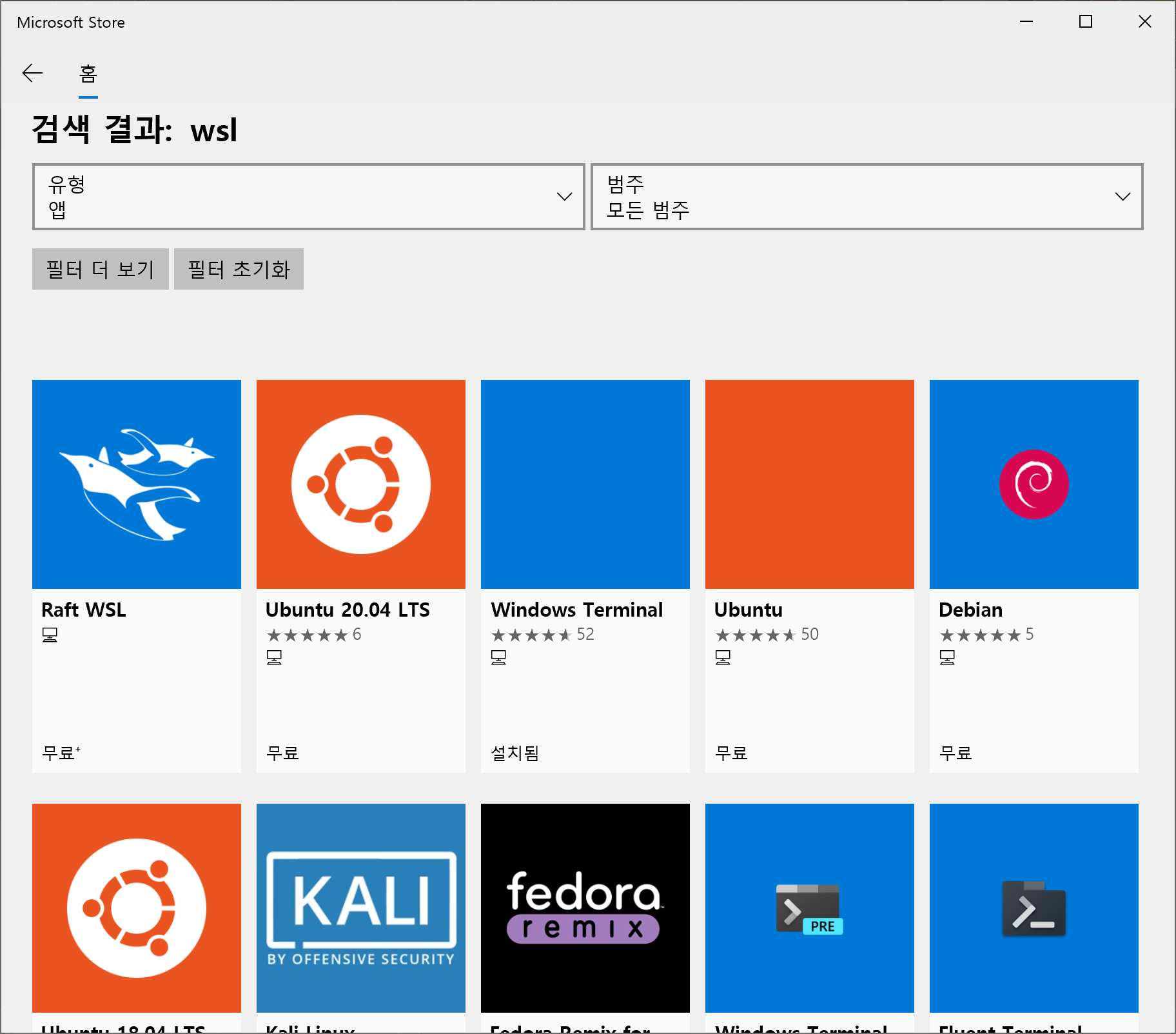
설치한 배포판 실행
Microsoft Store를 통해 설치하면, 시작메뉴에 설치한 리눅스 배포판이 뜰 것입니다. 이를 처음 실행하면 추가적인 설치 마무리 작업을 수행한 뒤, 그 후 계정 생성 과정이 진행됩니다.
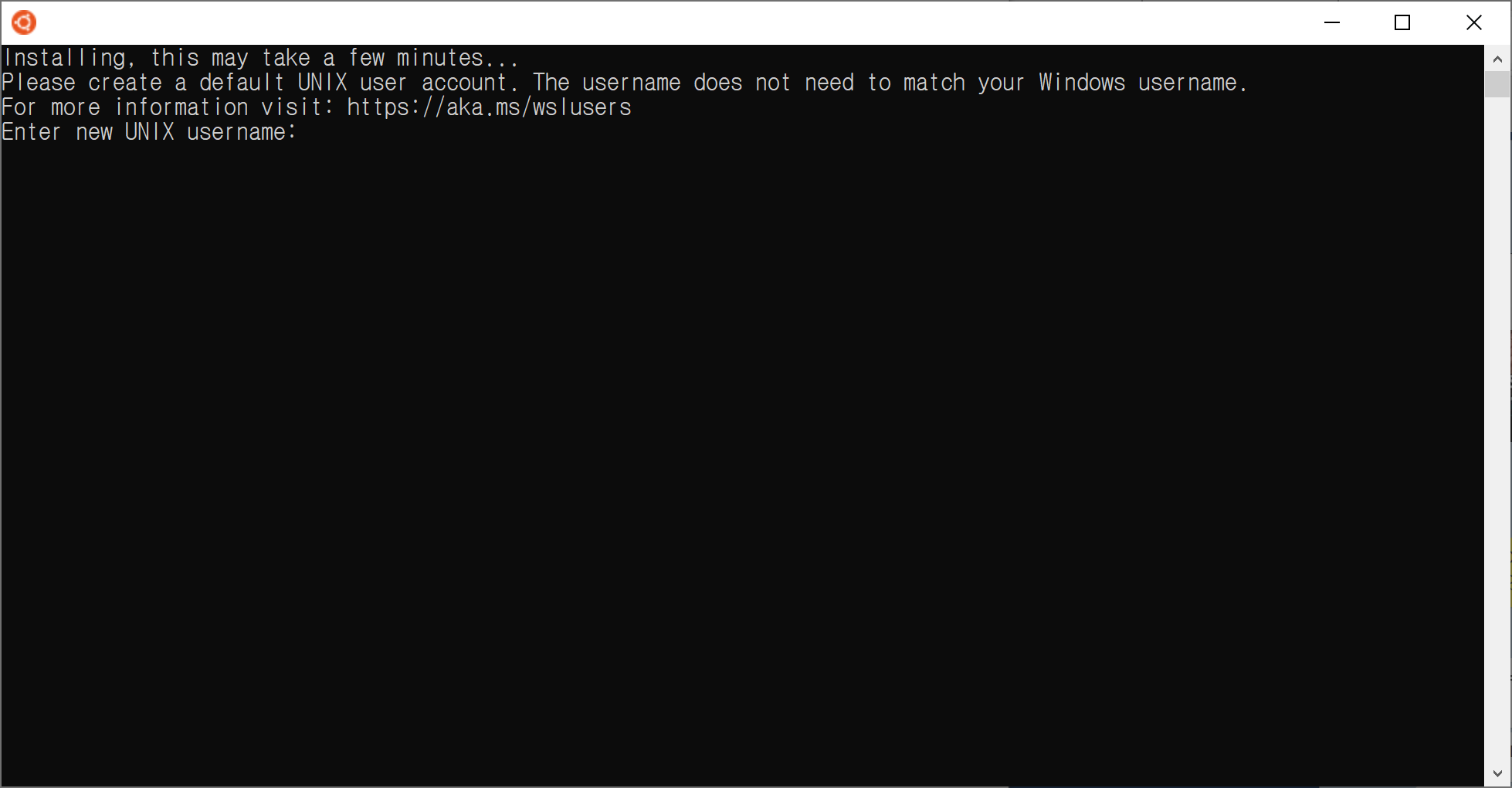
여기서 원하는 계정명과 비밀번호를 입력하여 계정생성을 하면 설치가 완료됩니다.
이후에는, 시작메뉴에서 배포판을 실행하거나, PowerShell 이나 시작-실행(WIN+R)에서 wsl을 입력하여 실행할 수 있습니다.
Reference
https://docs.microsoft.com/en-us/windows/wsl/
https://cloudlinuxtech.com/install-linux-on-windows-10-wsl/#Prerequisite_to_install_WSL1_or_WSL2